
Sau khi bạn đã cấp cho ai đó mật khẩu Wi-FI của mình, họ có quyền truy cập không giới hạn vào Wi-Fi của bạn và họ có thể tham gia mạng của bạn trên tất cả các thiết bị của họ. Đó là cách nó thường hoạt động, dù sao. Đây là cách khởi động chúng.
Tùy chọn 1: Thay đổi mật khẩu Wi-Fi của bạn
Phương pháp dễ nhất, an toàn nhất chỉ là thay đổi mật khẩu mạng Wi-Fi trên bộ định tuyến của bạn . Điều này sẽ buộc ngắt kết nối tất cả các thiết bị khỏi mạng Wi-Fi của bạn — thậm chí là của riêng bạn. Bạn sẽ phải kết nối lại với mạng Wi-Fi bằng cách nhập mật khẩu mới trên tất cả các thiết bị của mình. Bất kỳ ai không có mật khẩu mới của bạn sẽ không thể kết nối.
Thành thật mà nói: Nếu bạn có nhiều thiết bị, việc kết nối lại tất cả chúng sẽ rất khó khăn. Nhưng đó cũng là phương pháp thực sự, hoàn hảo duy nhất. Ngay cả khi bạn có khả năng đưa một thiết bị trên bộ định tuyến của mình vào danh sách cấm để thiết bị không thể kết nối lại, ai đó có mật khẩu Wi-Fi của bạn vẫn có thể kết nối trên một thiết bị mới. (Và, ngay cả khi họ không nhớ mật khẩu, có nhiều cách để khôi phục mật khẩu Wifi đã lưu trên PC Windows và các thiết bị khác.)
Để thực hiện việc này, bạn cần truy cập cài đặt cấu hình của bộ định tuyến — thường là trong giao diện web — đăng nhập và thay đổi mật khẩu Wi-Fi. Bạn cũng có thể thay đổi tên của mạng Wi-Fi khi đang sử dụng. Chúng tôi đã có hướng dẫn truy cập giao diện web của bộ định tuyến của bạn và bạn cũng có thể thực hiện tìm kiếm trên web cho tên và số kiểu bộ định tuyến của mình để tìm hướng dẫn sử dụng và hướng dẫn chính thức của nhà sản xuất. Tìm phần “Không dây” hoặc “Wi-Fi” trong tùy chọn bộ định tuyến của bạn.
Tất cả điều này giả sử bạn đã đặt mật khẩu trên bộ định tuyến của mình! Đảm bảo bạn bật mã hóa an toàn (WPA2) và đặt một cụm mật khẩu mạnh. Nếu bạn lưu trữ một mạng Wi-Fi mở , bất kỳ ai sẽ có thể kết nối.
LIÊN QUAN: Cách thay đổi tên và mật khẩu mạng Wi-Fi của bạn
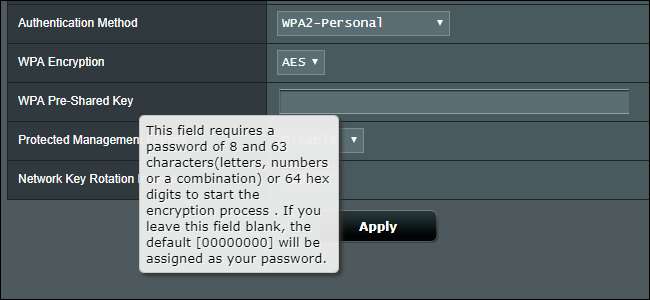
Tùy chọn 2: Sử dụng tính năng lọc địa chỉ MAC trên bộ định tuyến của bạn
Một số bộ định tuyến có tính năng kiểm soát truy cập có thể quản lý thiết bị nào được phép kết nối. Mỗi thiết bị không dây có một Địa chỉ MAC . Một số bộ định tuyến cho phép bạn đưa vào danh sách đen (cấm) các thiết bị có địa chỉ MAC nhất định kết nối. Một số bộ định tuyến cho phép bạn đặt danh sách trắng chỉ các thiết bị được phê duyệt và ngăn các thiết bị khác kết nối trong tương lai.
Không phải tất cả các bộ định tuyến thậm chí có tùy chọn này. Ngay cả khi bạn có thể sử dụng nó, nó không hoàn toàn an toàn. Ai đó có cụm mật khẩu Wi-Fi của bạn có thể thay đổi địa chỉ MAC của thiết bị của họ để khớp với địa chỉ đã được phê duyệt và thay thế địa chỉ này trên mạng Wi-Fi của bạn. Ngay cả khi không có ai, bạn sẽ phải nhập địa chỉ MAC theo cách thủ công khi kết nối các thiết bị mới hoặc kẻ tấn công sẽ có thể kết nối bất cứ lúc nào — điều này có vẻ không lý tưởng.
Vì tất cả những lý do này, chúng tôi khuyên bạn không nên sử dụng tính năng lọc địa chỉ MAC .
Tuy nhiên, nếu bạn chỉ muốn tạm thời ngừng hoạt động một thiết bị — có thể là thiết bị của con bạn — và bạn không lo lắng về việc chúng làm phiền thì đây có thể là một phương pháp hay.
Bạn sẽ phải tìm hiểu kỹ phần cài đặt của bộ định tuyến WI-Fi để xem nó có hỗ trợ những thứ như thế này không. Ví dụ: trên một số bộ định tuyến Netgear, điều này được đặt tên là "Danh sách truy cập thẻ không dây." Trên các bộ định tuyến Netgear khác như Nighthawk, tính năng kiểm soát truy cập chỉ kiểm soát quyền truy cập vào internet — các thiết bị bị chặn vẫn có thể kết nối với Wi-Fi nhưng bị từ chối truy cập internet. Bộ định tuyến Google Wifi cho phép bạn "Tạm dừng" truy cập internet vào các thiết bị , nhưng điều này sẽ không kích hoạt Wi-Fi của bạn.
LIÊN QUAN: Tại sao bạn không nên sử dụng tính năng lọc địa chỉ MAC trên bộ định tuyến Wi-Fi của mình
Tùy chọn 3: Sử dụng mạng khách ở vị trí đầu tiên
Nếu bạn đang cấp cho khách quyền truy cập vào mạng Wi-Fi của mình, bạn có thể tự làm cho quá trình này dễ dàng hơn nhiều bằng cách thiết lập mạng Wi-Fi khách trên bộ định tuyến của bạn . Mạng khách là một mạng truy cập riêng biệt. Ví dụ: bạn có thể có một mạng “Cơ sở tại nhà” và một mạng khác có tên là “Cơ sở tại nhà - Khách”. Bạn sẽ không bao giờ cấp cho khách quyền truy cập vào mạng chính của mình.
Nhiều bộ định tuyến cung cấp tính năng này, gọi nó là “mạng khách” hoặc “quyền truy cập của khách” trong cài đặt của họ. Mạng khách của bạn có thể có một mật khẩu hoàn toàn riêng biệt. Nếu bạn cần thay đổi nó, bạn có thể chỉ cần thay đổi mật khẩu mạng khách mà không cần thay đổi mật khẩu mạng chính và khởi động các thiết bị của riêng bạn.
Mạng khách cũng có thể bị “cách ly” khỏi mạng chính của bạn. Thiết bị của khách sẽ không có quyền truy cập chia sẻ tệp trên máy tính của bạn hoặc các tài nguyên được kết nối mạng khác nếu bạn bật "cách ly" hoặc tắt "cho phép khách truy cập vào tài nguyên mạng cục bộ" hoặc bất kỳ tùy chọn nào được gọi.
Một lần nữa, bạn sẽ phải tìm hiểu kỹ cài đặt của bộ định tuyến để xem liệu bộ định tuyến có tính năng “mạng khách” hay không. Tuy nhiên, mạng khách phổ biến hơn nhiều so với danh sách kiểm soát truy cập.
LIÊN QUAN: Cách kích hoạt điểm truy cập khách trên mạng không dây của bạn

Nếu bạn có thể truy cập thiết bị đang kết nối với Wi-Fi
Trong trường hợp không chắc chắn rằng bạn có quyền truy cập vào thiết bị của ai đó và họ không đặt mật khẩu hoặc không thể chặn bạn, bạn có thể xóa mật khẩu đã lưu. Ví dụ, bạn có thể bảo iPhone quên mạng hoặc là xóa cấu hình mạng Wi-Fi đã lưu trên Windows .
Giả sử bạn có quyền truy cập vào thiết bị của người đó và họ không nhớ hoặc không ghi mật khẩu Wi-Fi của bạn, điều này sẽ giải quyết được vấn đề của bạn. Họ không thể kết nối lại trên thiết bị đó trừ khi họ nhập lại mật khẩu. Tất nhiên, họ có thể xem nó trên bất kỳ thiết bị nào khác mà họ có quyền truy cập vào nơi lưu mật khẩu.
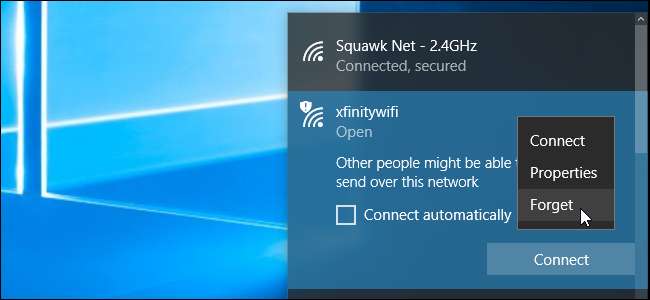
Điều gì về phần mềm khiến mọi người tắt Wi-Fi của bạn?
Tìm kiếm chủ đề này trên web và bạn sẽ thấy mọi người đề xuất phần mềm như Netcut hoặc JamWifi, phần mềm này có thể gửi các gói đến các thiết bị khác trên mạng Wi-Fi của bạn để yêu cầu họ ngắt kết nối.
Các công cụ phần mềm này về cơ bản đang thực thi Tấn công hủy cấp quyền Wi-Fi để khởi động tạm thời thiết bị từ mạng Wi-Fi của bạn
Đây không phải là một giải pháp thực sự. Ngay cả sau khi bạn hủy cấp phép một thiết bị, thiết bị đó vẫn sẽ tiếp tục cố gắng kết nối. Đó là lý do tại sao một số công cụ có thể liên tục gửi các gói “deauth” nếu bạn để máy tính của mình bật.
Đây không phải là cách thực sự để xóa vĩnh viễn một người nào đó khỏi mạng của bạn và buộc họ phải giữ trạng thái ngắt kết nối.





